Savienojums ar FTP serveri ar Android viedtālruni vai planšetdatoru

- 5065
- 1436
- Noah Kiehn
Savienojums ar FTP serveri ar Android viedtālruni vai planšetdatoru
Parādās arvien vairāk Wi-Fi maršrutētāju, kuriem ir USB savienotājs un atbalsta FTP serveri. Iepriekšējā rakstā es rakstīju par FTP servera iestatīšanu uz TP-Link maršrutētājiem un plānoju sagatavot instrukcijas citiem maršrutētājiem.
Pēc FTP servera uzsākšanas jūs varat savienot ierīces ar to. Ar datoru savienojumu viss ir skaidrs, tur varat izmantot standarta rīku. Ierīces Android var savienot arī ar FTP serveri, kas tiek palaists maršrutētājā vai ar attālo serveri, izmantojot internetu. Viss, kas mums jāzina, ir FTP servera, lietotāja vārda un paroles adrese. Un, ja jums ir anonīma ieeja, tad vārds un parole nebūs vajadzīga.
No planšetdatora vai tālruņa, kas darbojas operētājsistēmā Android, es iesaku jums izveidot savienojumu, izmantojot bezmaksas failu pārvaldnieku ar nosaukumu "ES Diriģents". Tagad mēs sīkāk apsvērsim šo metodi.
Savienojuma savienojums ar FTP Android ierīcēs
Vispirms instalējiet “ES” no Google Play, jūs atradīsit pēc vārda. Varbūt tas jau ir instalēts jūsos, pārbaudiet.
Ja vēlaties izveidot savienojumu ar vietējo FTP serveri, kas tiek palaists maršrutētājā, mobilajai ierīcei jābūt savienotai ar tā Wi-Fi tīklu.
Palaidiet "ES diriģentu", atveriet izvēlni kreisajā pusē, dodieties uz cilni "Tīkls" - "FTP". Pēc tam noklikšķiniet uz pogas "Pievienot". Vai izvēlne (poga no trim punktiem) un "jauns" (tas ir vecajā versijā). Un jaunajā logā mēs atlasām FTP protokolu.

Nākamajā logā mums jāiestata dati, lai izveidotu savienojumu ar serveri. Norādiet servera adresi. Ja tas tiek palaists maršrutētājā, tad jums ir jānorāda maršrutētāja vietējā IP adrese. Papildu lietotāja vārds un parole. Ja tādu nav, tad mēs ievietojam čeku "Anonīms". Un norādiet savienojuma nosaukumu. Noklikšķiniet uz "Labi".
Parādīsies mūsu savienojuma mape.
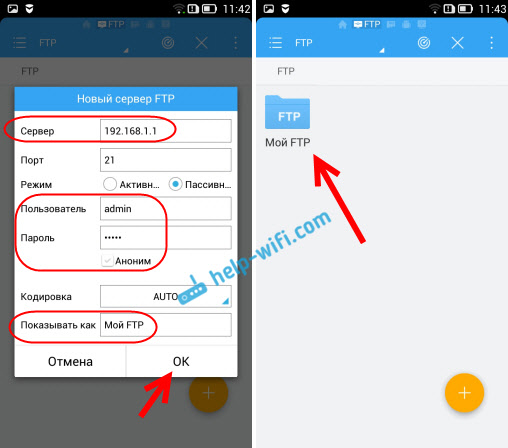
Atveriet mapi un iegūstiet piekļuvi failiem uz akumulatora, izmantojot FTP savienojumu. Ja jums ir administratora tiesības vai anonīma piekļuve (atvērta), tad varat izveidot jaunas mapes, failus un veikt visas operācijas ar tām.
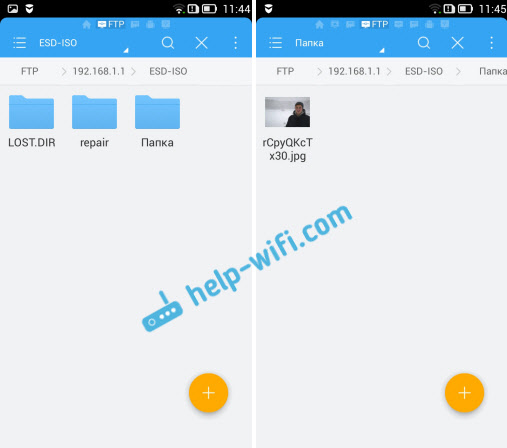
Tā vienkārši.
Starp citu, ES Explorer programmā ir arī iespēja palaist savu FTP serveri (attālā piekļuve) un izveidot savienojumu ar tālruni no Wi-Fi datora, lai strādātu ar mobilo ierīču failiem. Lai iegūtu sīkāku instrukciju par šāda savienojuma iestatīšanu, skatiet atsevišķu rakstu: https: // help-wifi.Com/android/Obmen-fajlami-cherez-wi-fi-router-mezhdu-android-tefonom-i-kompyuterom/.
Labs veids, kā apmainīties ar failiem pēc bezvadu savienojuma.
- « Instrukcijas mobilā maršrutētāja TP-Link M5250 iestatīšanai
- Kā izveidot saīsni interneta blokam operētājsistēmā Windows 10? »

